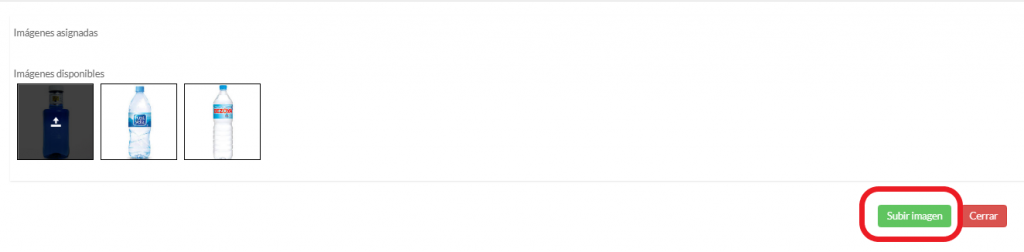Desde el software de OvalWeb se pueden manejar las imágenes que tienen asociados los artículos que se envían a la tienda online.
En la siguiente entrada se muestran los pasos a seguir en el manejo de estas imágenes y cómo subir nuevas imágenes en un artículo. .
Ver imágenes de artículos
Para ver los artículos que tienen asociada una imagen en la tienda online seguir los siguientes pasos:
- Acceder al menú Extensiones/Tienda Online.
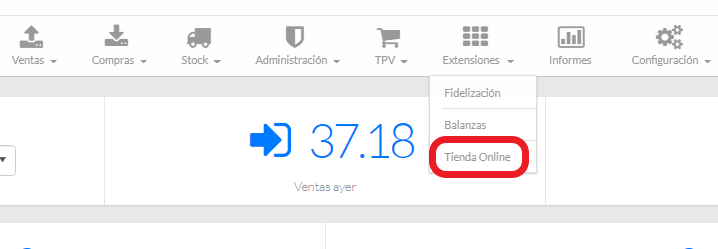
- En la pestaña de artículos se muestran todos aquellos que se envían a la tienda online. En cada artículo se muestra un símbolo de imagen que en función del color da distinta información.
- Símbolo en color rojo: No hay imágenes disponibles del artículo.
- Símbolo en color naranja: Hay imágenes disponibles del artículo, pero no tiene ninguna seleccionada.
- Símbolo en color verde: El artículo tiene una imagen asociada que se mostrará en la tienda online.
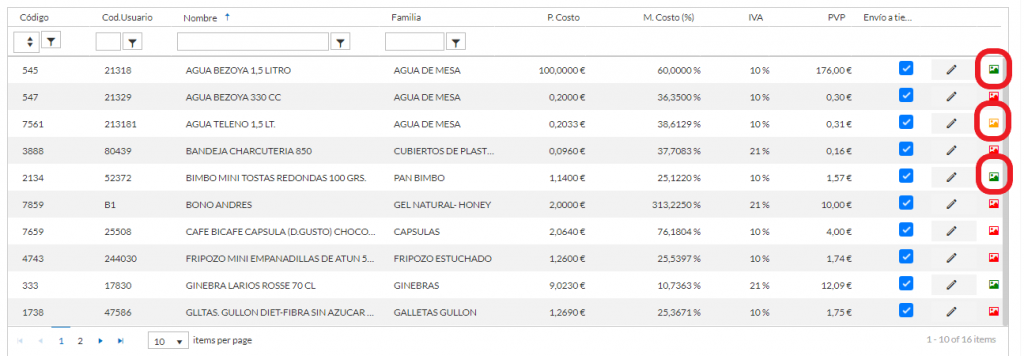
Subir nueva imágen de un artículo
Para subir una nueva imagen de un artículo de la tienda online desde OvalWeb seguir los siguientes pasos:
- Acceder al menú Extensiones/Tienda Online.
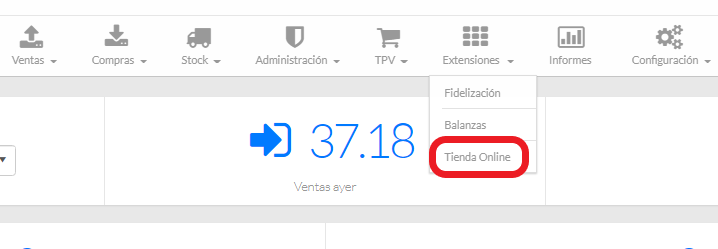
- Buscar el artículo en el que se quiera subir la imagen y pinchar sobre el botón de imagen.
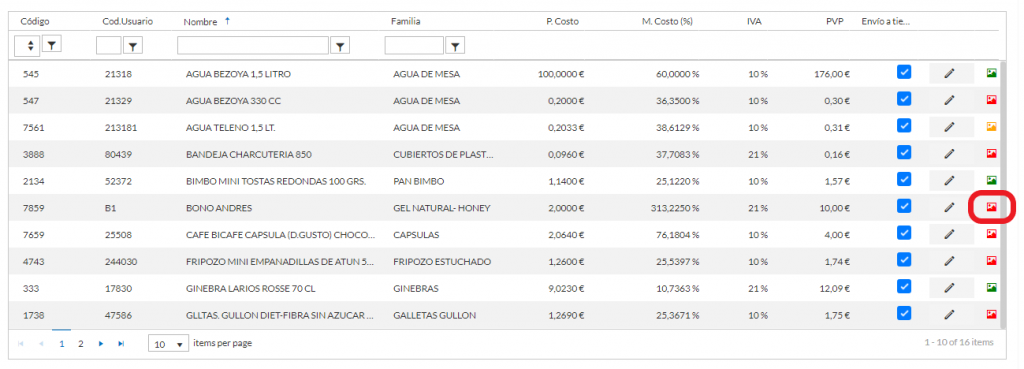
- Se desplegará una nueva ventana donde podremos ver, en el caso de tener, las imágenes disponibles del artículo y la imagen asociada.
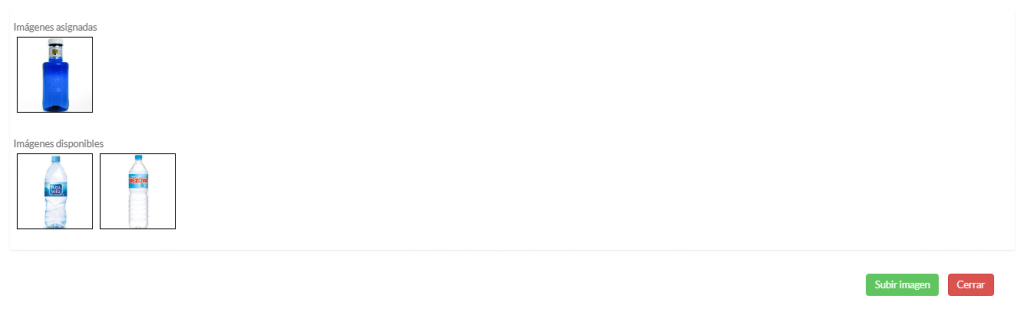
- Para seleccionar la imagen que se quiere mostrar en la tienda online pinchar sobre el siguiente botón:
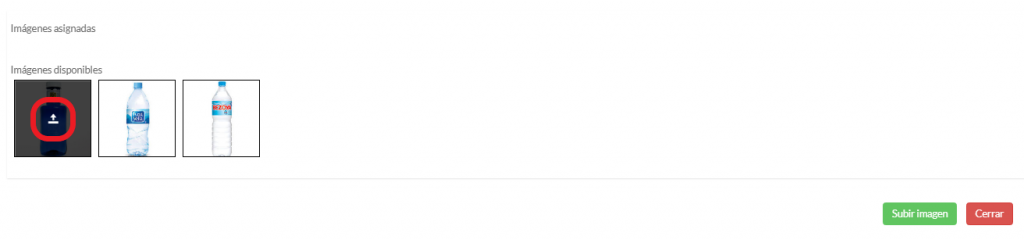
- Si se desea subir una nueva imagen pinchar sobre el botón de subir imagen. Tras pulsar se desplegará una ventana de Windows para buscar la ubicación de la imagen que se quiera subir (Solamente se podrá subir imágenes en formato .jpg y .png).